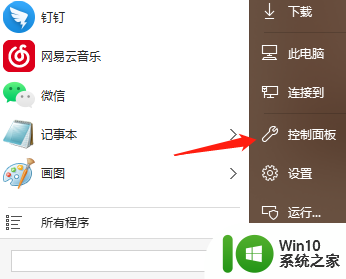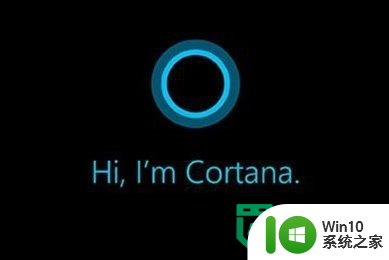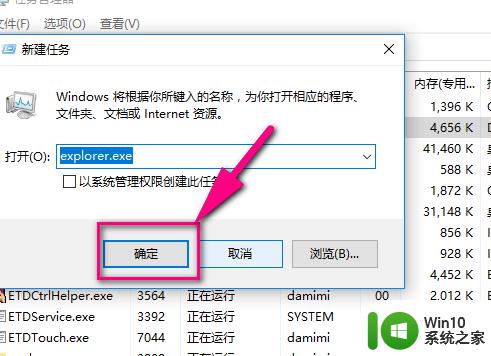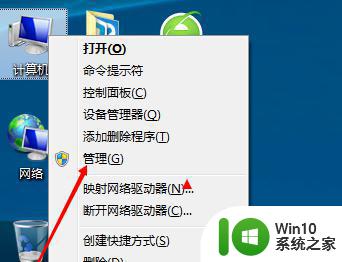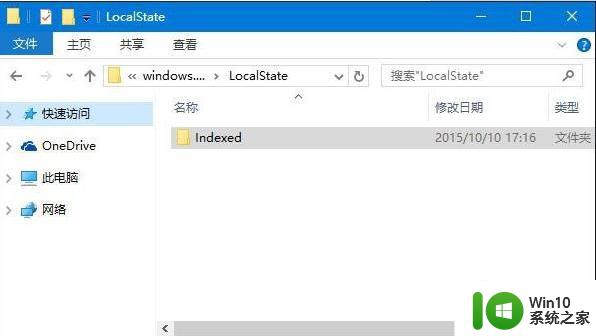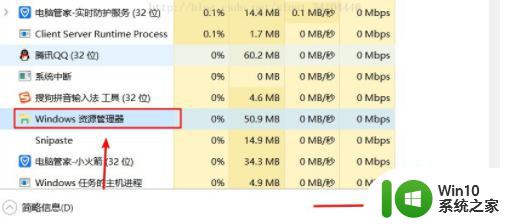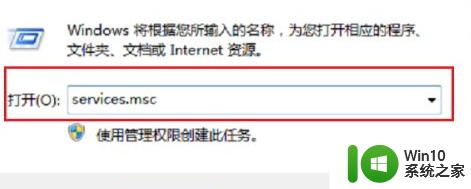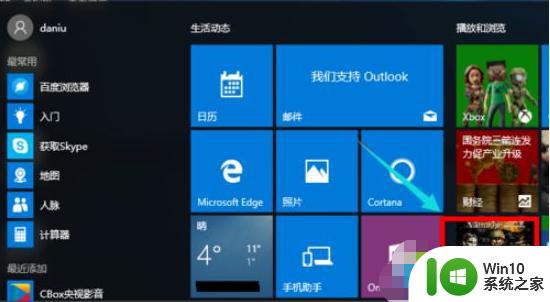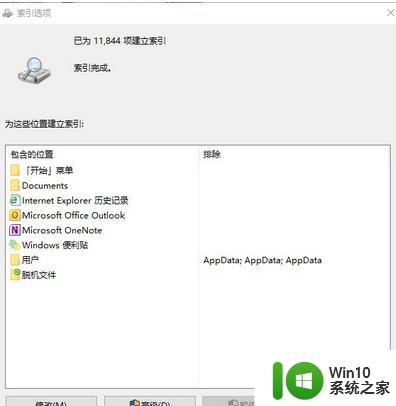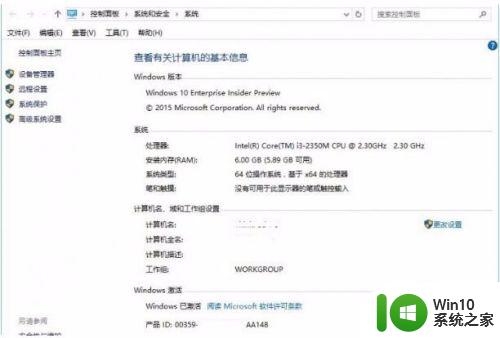win10企业版cortana搜索无结果怎么处理 Win10企业版Cortana搜索无结果解决方法
更新时间:2024-08-19 12:13:05作者:yang
Win10企业版的Cortana作为一款强大的搜索工具,在日常工作中起着至关重要的作用,有时候我们可能会遇到搜索无结果的情况,这给工作效率带来了一定的困扰。针对这种情况,我们可以通过一些简单的方法来解决,让Cortana恢复正常的搜索功能。接下来我们将介绍一些解决方法,帮助您解决Win10企业版Cortana搜索无结果的问题。
具体方法:
1、点击“开始—控制面板”。
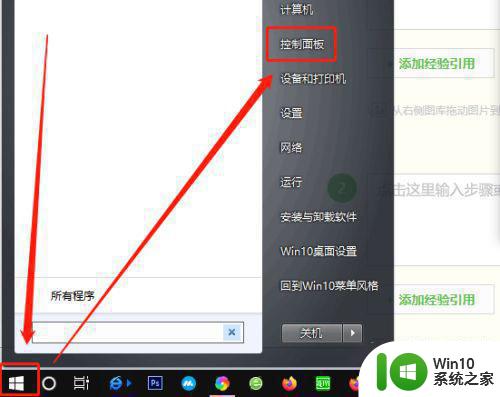
2、在弹出的控制面板窗口,点击“索引选项”。
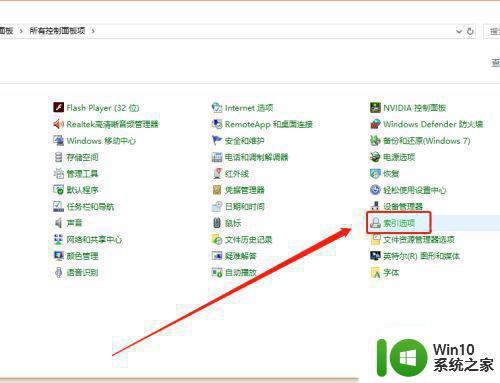
3、在弹出窗口中,点击“高级”。
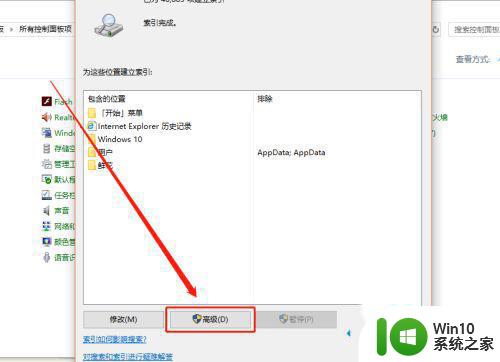
4、在“高级选项”窗口,点击“疑难解答”项下的“重建”。
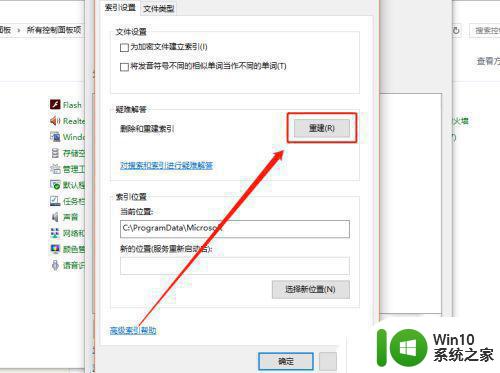
5、弹出是否要重建索引的提示窗口,点击“确定”。
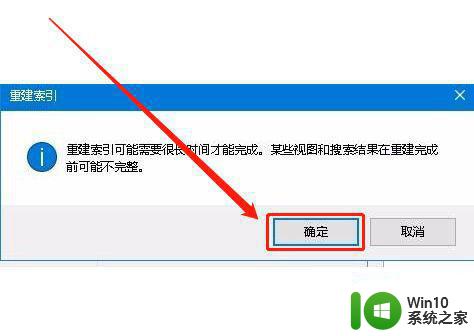
6、重建索引需要一定时间,请耐心等待重建索引完成,问题即可圆满解决。
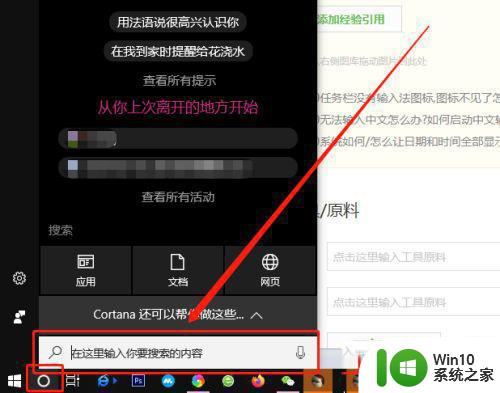
以上就是win10企业版cortana搜索无结果怎么处理的全部内容,有需要的用户就可以根据小编的步骤进行操作了,希望能够对大家有所帮助。